はじめに
こんにちは。ライターです。
今日は、NASのお話です。
私はSynology NASのDS218jを使っていて、いくつか記事を上げているかなと思います。私は、DS218jにTimeMachineバックアップを設定しています。
TimeMachineバックアップには、この記事を参考にしました。
TimeMachineには、TimeMachine専用のフォルダを作り、さらに、TimeMachine専用のユーザーを設定します。この専用のユーザーに対して、専用フォルダへの容量制限をかけることで、TimeMachineの容量が無尽蔵に増えることを防ぐことができます。
ところが、私が確認したときには、その制限がうまく機能していないことに気が付いたんですよね。
推測:原因について
色々試してみて、原因は、TimeMachine専用のユーザー以外(すなわち通常アクセスするための通常(or管理)ユーザー)に対しても、TimeMachine専用の共有フォルダに対して、アクセス権を設定していることによる可能性が高いのではないか、という結論に至りました。あくまで推測です。
どういうことかというと、みなさんNASに繋いで何をしているかというと、TimeMachineのためだけに使っている人は稀かなと思います。たいていは、TimeMachineを実行するMac端末上で、他の共有フォルダを、通常のアカウント(TimeMachine専用ユーザーではないアカウント)を用いてアクセスしているかなと思います。
ひょっとして、TimeMachineを実行するときに、TimeMachine専用ユーザーの権限ではなくて、(容量制限されていない)通常のユーザーの権限で実行されている場合があるのではないか。
そう思って、設定を見直すようにしました。
(なので、元から標準ユーザーにTimeMachine専用フォルダへのアクセス権を与えていない場合には、この記事はあまり参考にならないかもしれません。ご注意ください。)
設定内容
見直した設定内容は下の2点です。
- 既存TimeMachine用のフォルダに対して、所有者をTimeMachine専用ユーザーに変更しておく
- TimeMachineフォルダへのアクセスを、完全にTimeMachine専用ユーザーしかできないようにする(他のユーザーのアクセス権を拒否する)
これらの設定変更を行うことで、TimeMachineの画面に、きちんと残容量が表示されるようになりました。
1. 既存TimeMachine用のフォルダに対して、所有者をTimeMachine専用ユーザーに変更
念の為、容量超過しているフォルダに対して、所有者をTimeMachine専用ユーザーに変更しておきます。
「FileStation」から、TimeMachineの共有フォルダを開き、「.sparsebundle」などの、TimeMachine専用のフォルダを選択し、右クリックして「プロパティ」を開きます。
プロパティから、「所有者」を、TimeMachine専用のユーザーに変更しておきます。
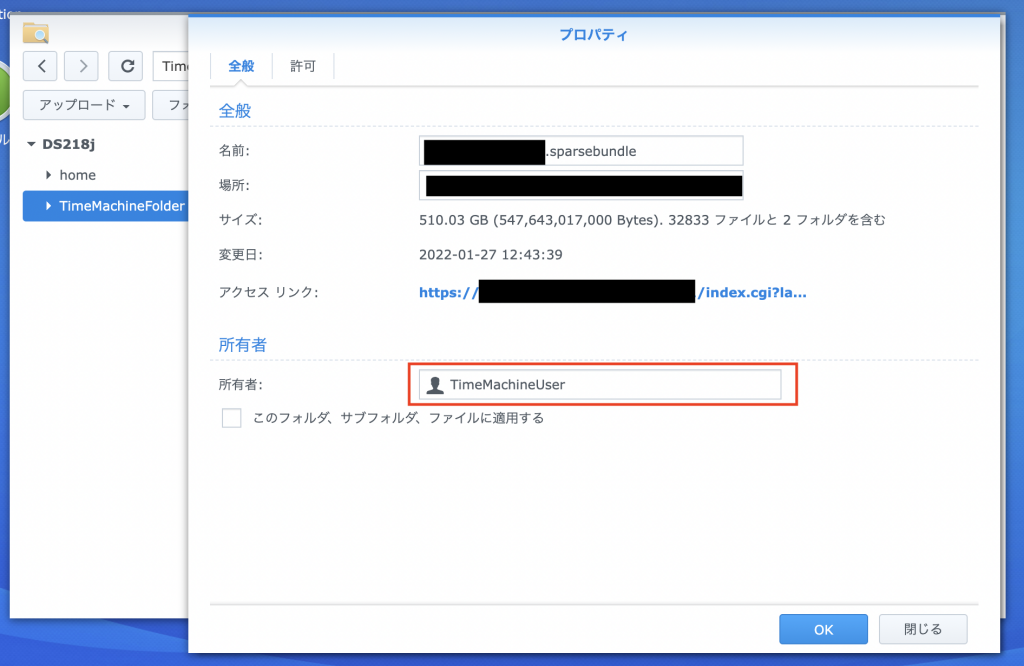
2. TimeMachine専用ユーザーしかTimeMachineフォルダにアクセスできないようにする
TimeMachine専用ユーザーしかTimeMachineフォルダにアクセスできないようにするには、
「コントロールパネル→共有フォルダ」から、TimeMachine用の共有フォルダを選択し「編集」をクリックします。
「権限」を開いて
- 通常ユーザー(複数あれば全てに対して)のアクセスを「アクセスなし」にします
- TimeMachine専用ユーザー、Admin以外は、「アクセスなし」になっていることを確認します
下の画像を参考にしてください。
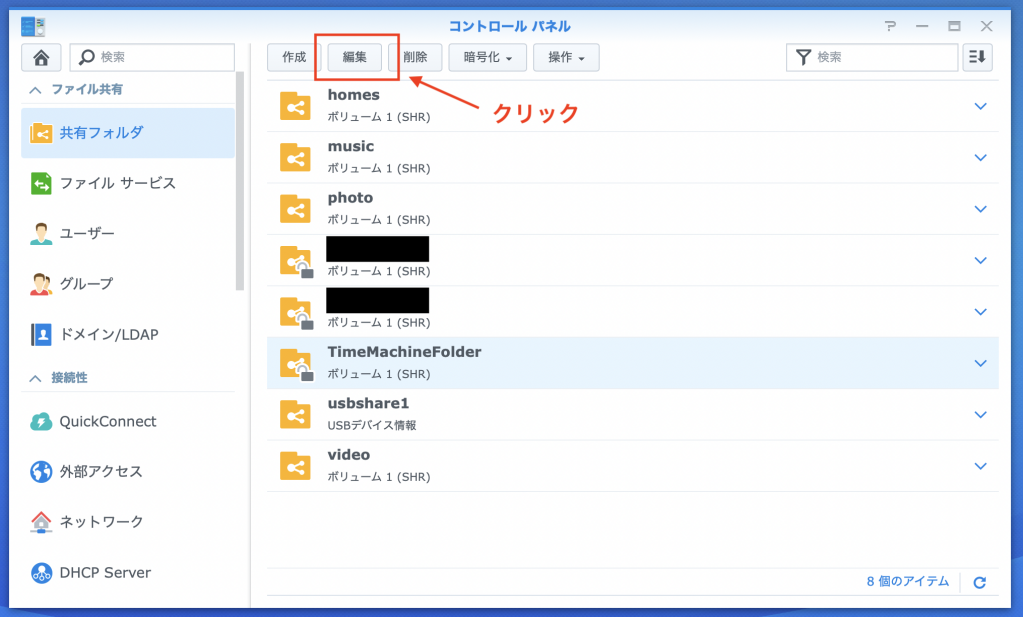
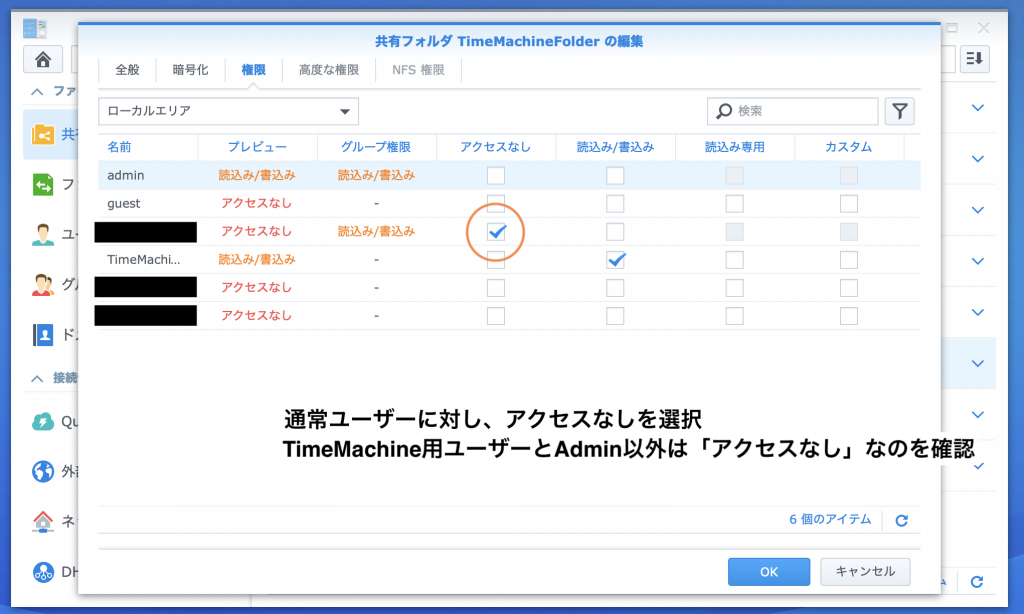
注意事項
あくまで、上の項で「推測」と書いたのは、この設定を行うことで、本当にTimeMachineの容量を超えないかどうかが未検証だからです。
設定容量を超えそうな場合には、古いバックアップを消して、新しいバックアップで上書きする、という挙動をきちんと行うかどうかは未検証です。確認できれば、この記事に追記したいと思います。
まとめ
この記事が何かの参考になれば幸いです。


